建立在系统代理的前提下,无论你使用什么浏览器,记得调为 系统代理,不然抓不到
客户端请求

请求头内容依次是
请求的方法,URL(统一资源分配符),请求协议及版本
post这些有请求体而get请求无,
请求体就是提交给服务器的内容,比如点击登录按钮,就把我们的账号密码发送给服务器
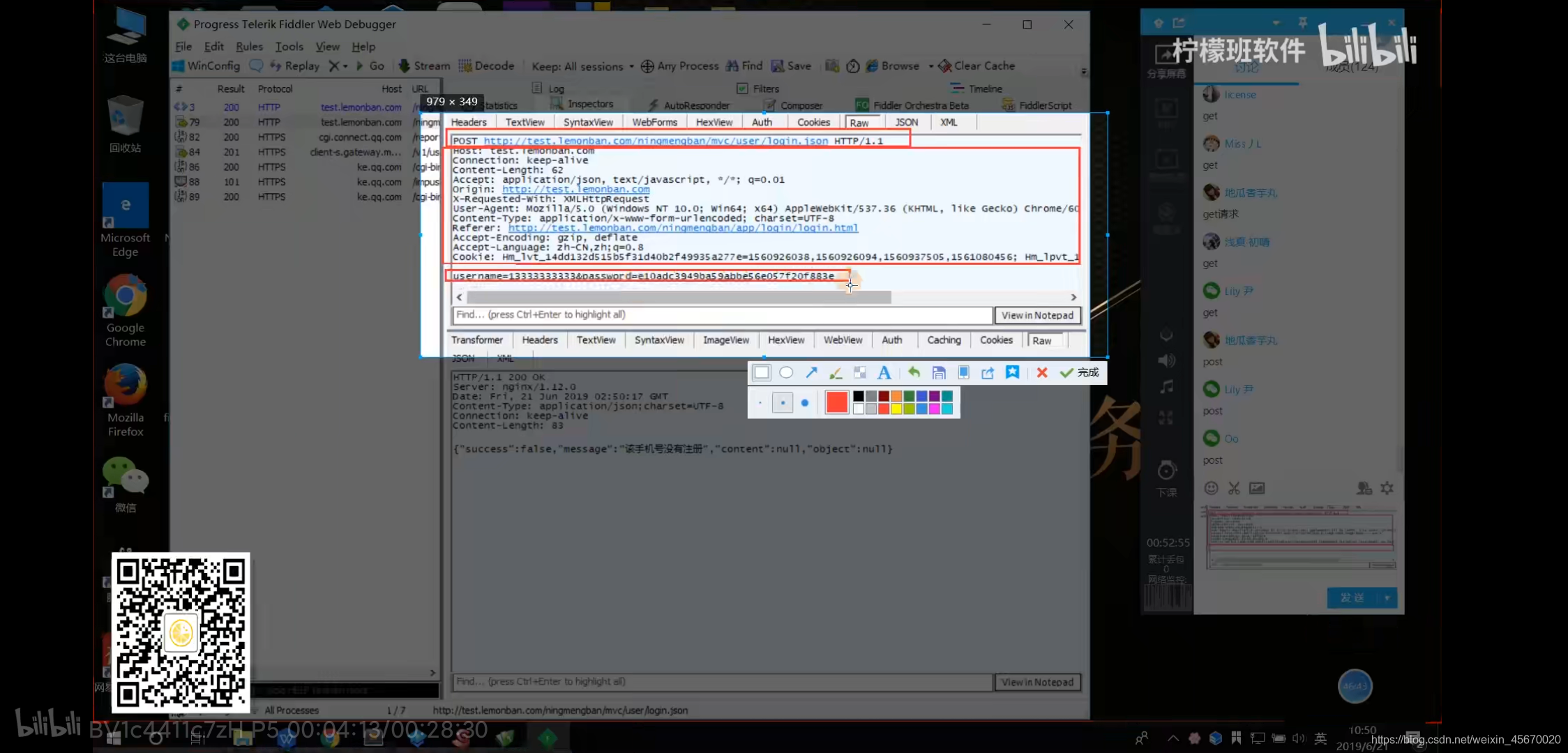
服务器响应
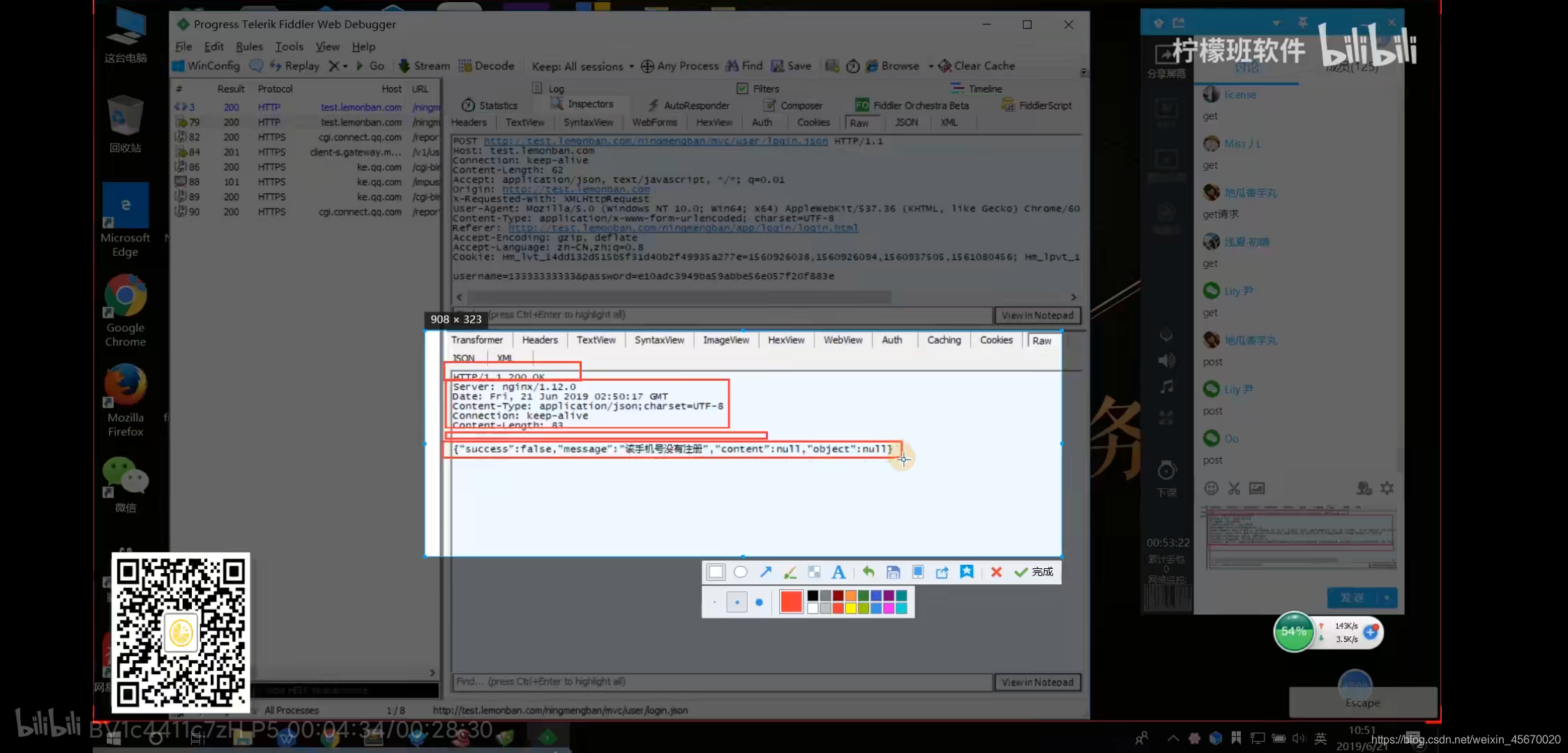
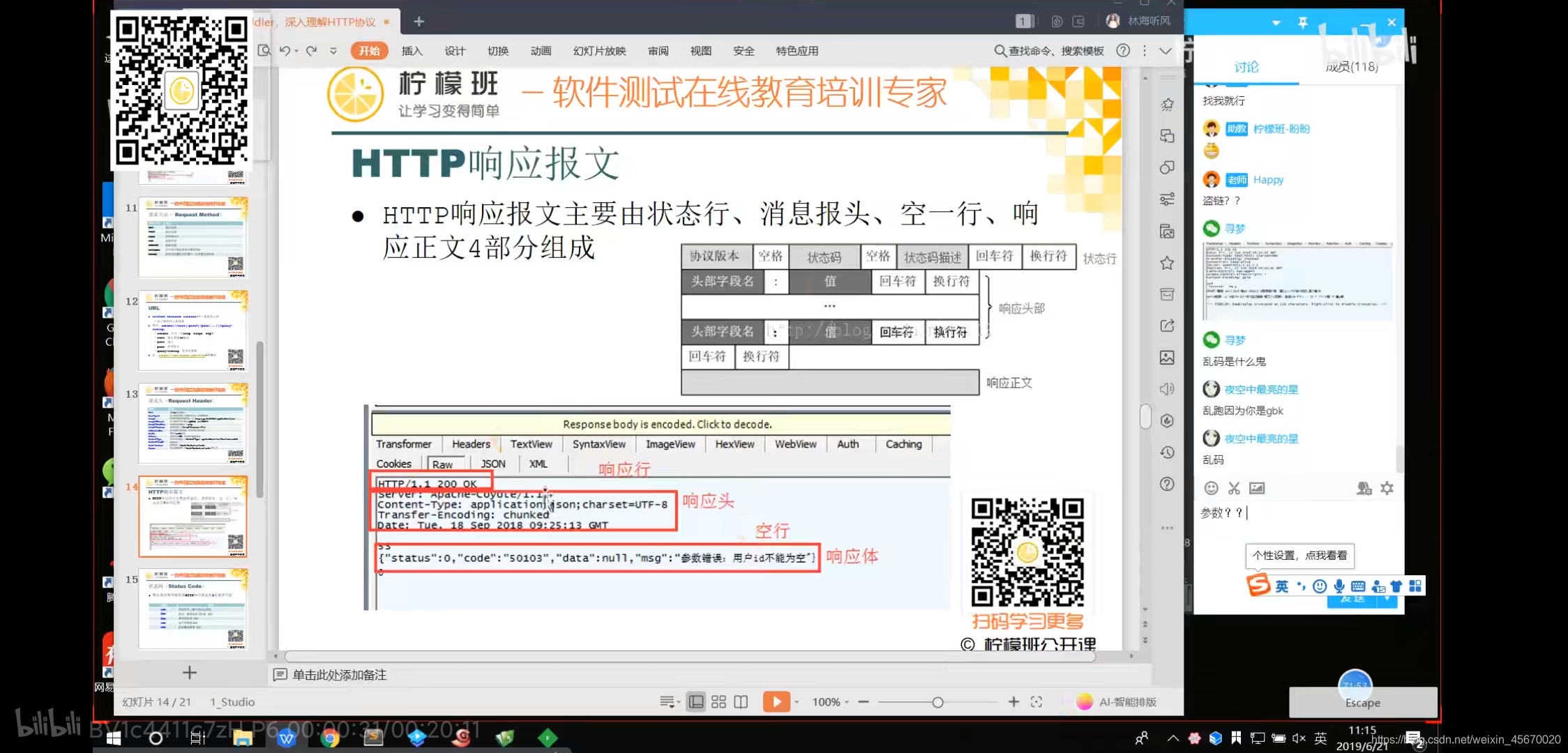
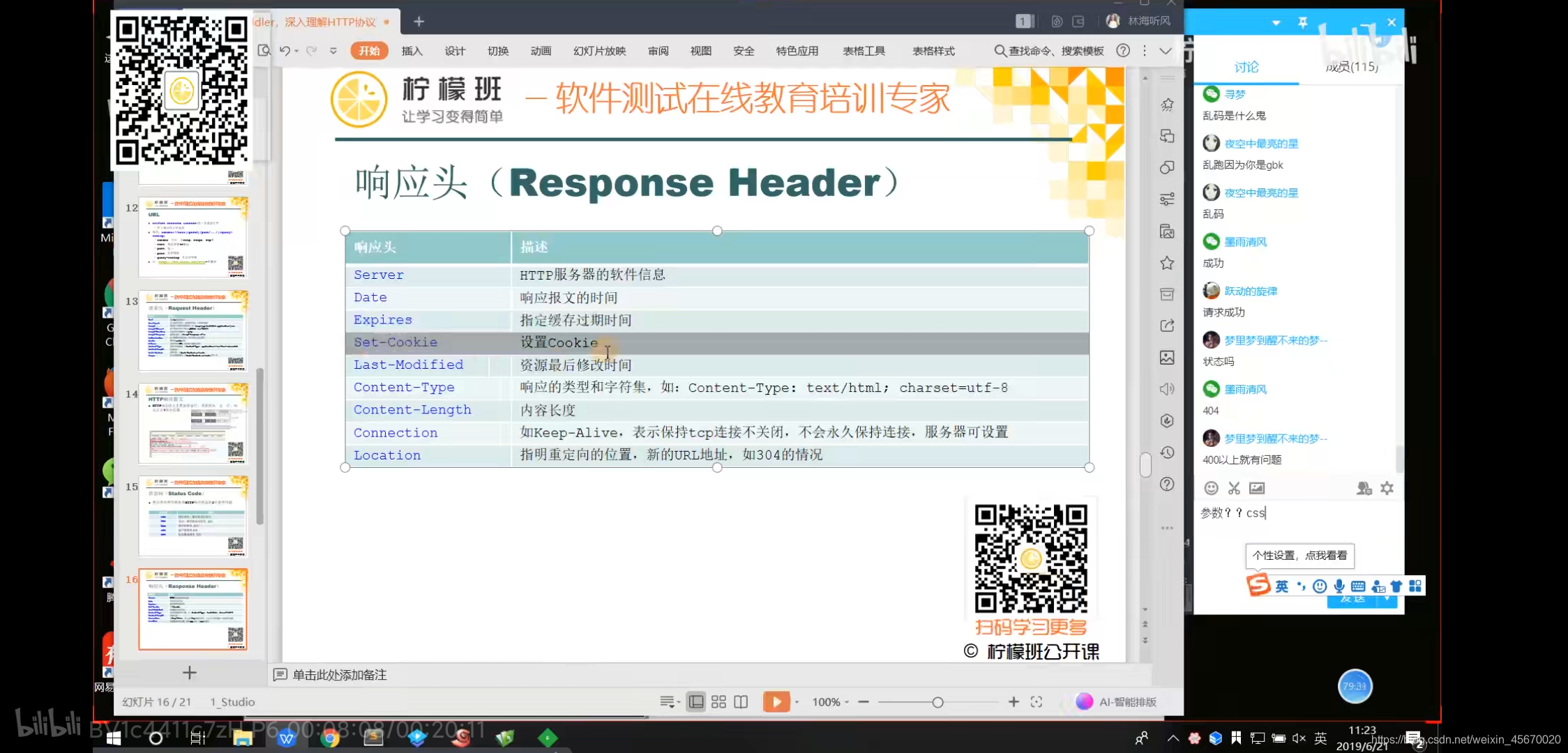
响应行内容分别是,传输协议及版本,http状态码,返回该状态码的原因
http状态码

url
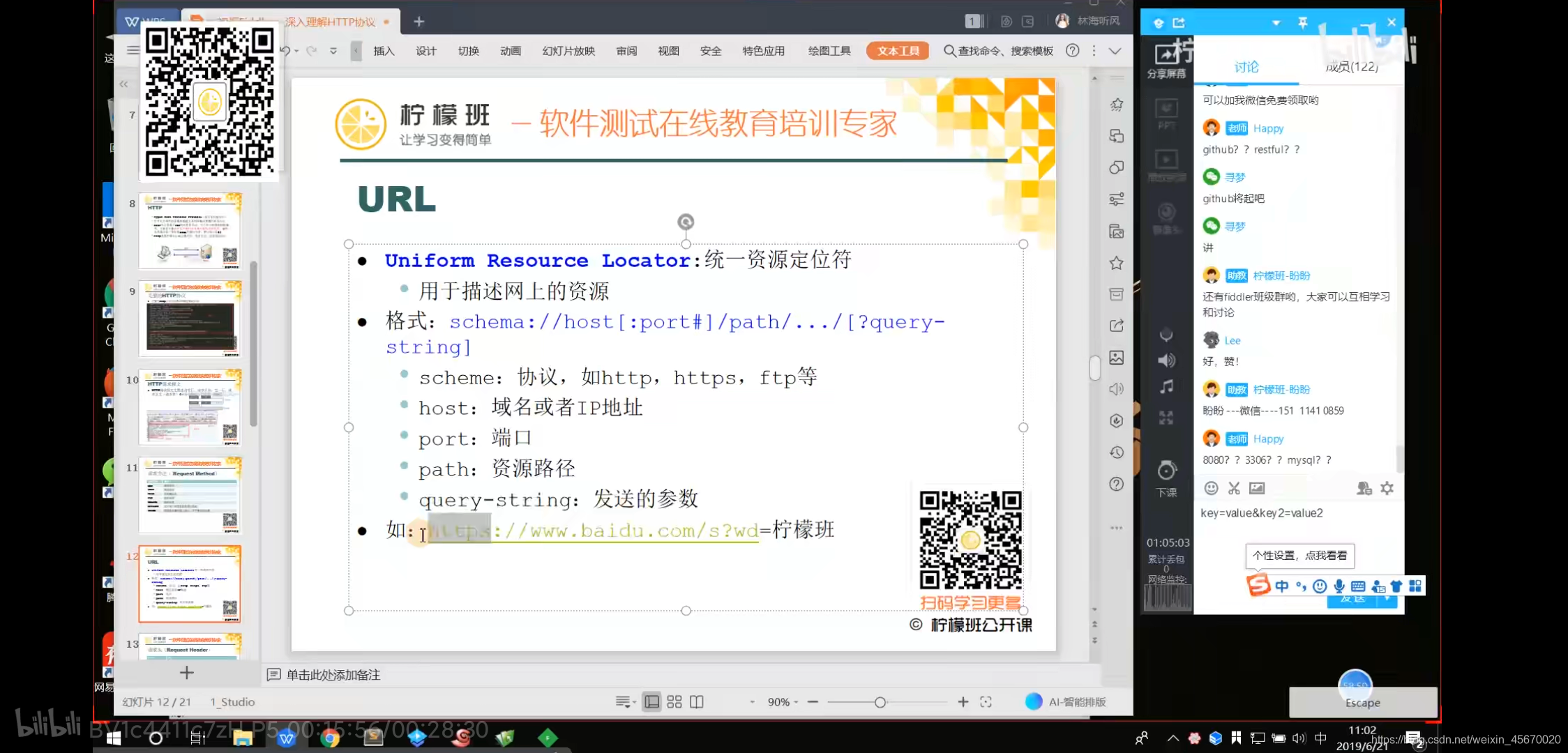
域名(www.baidu.com)就是方便找到我们的主机地址195.16之类的格式(不用记一串数字)
端口:服务器上有这么多功能,端口就确定用哪个功能
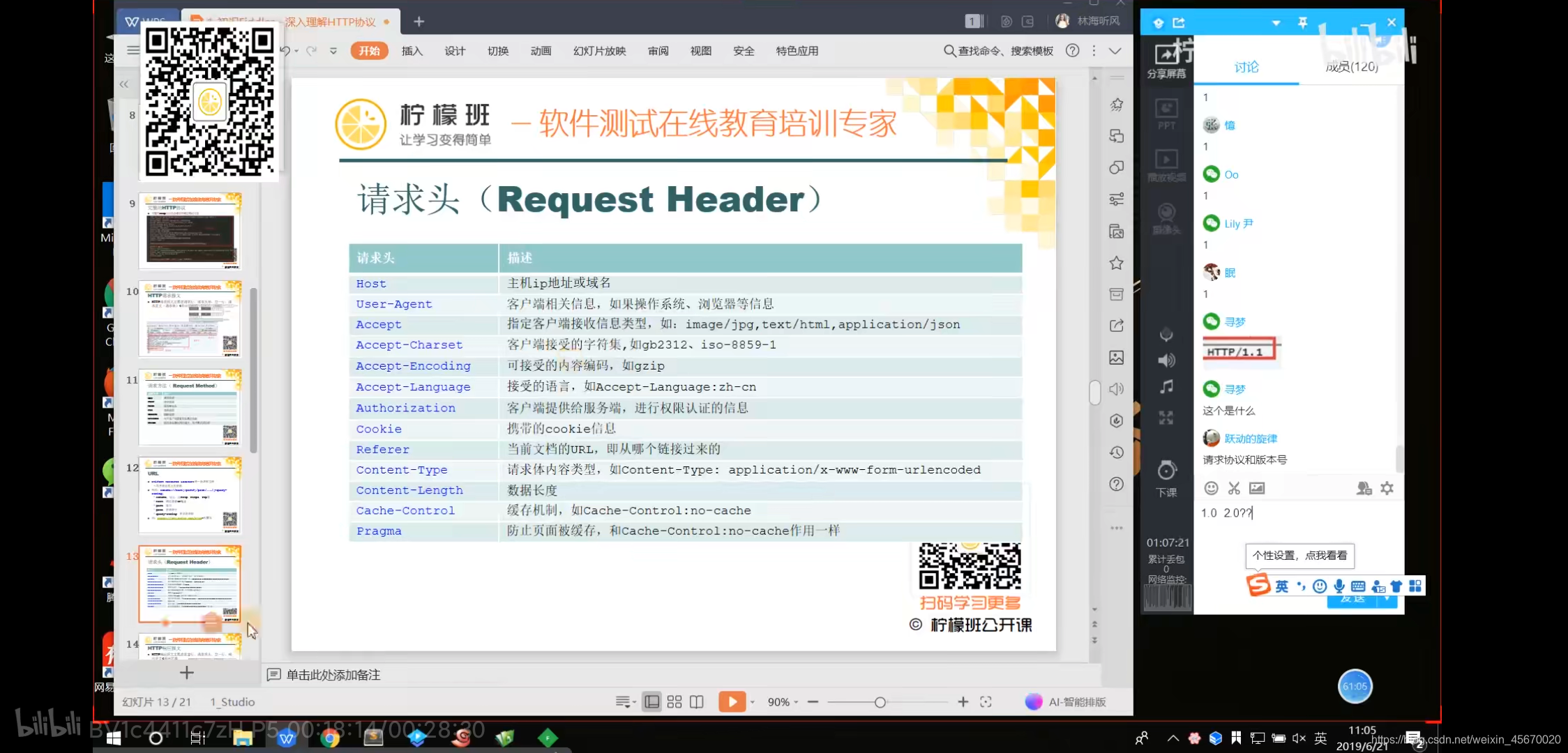

referer,即当前请求是从哪里发起的,可以用来在服务端检验防止盗链,比如检验是不是从别的网站登陆我的网站
cookie,当前我的信息保存在本地,下次直接使用,自动登录应该也是这样实现的
fiddler使用
用鼠标点某一个请求,shift+R可设置连续发起请求的次数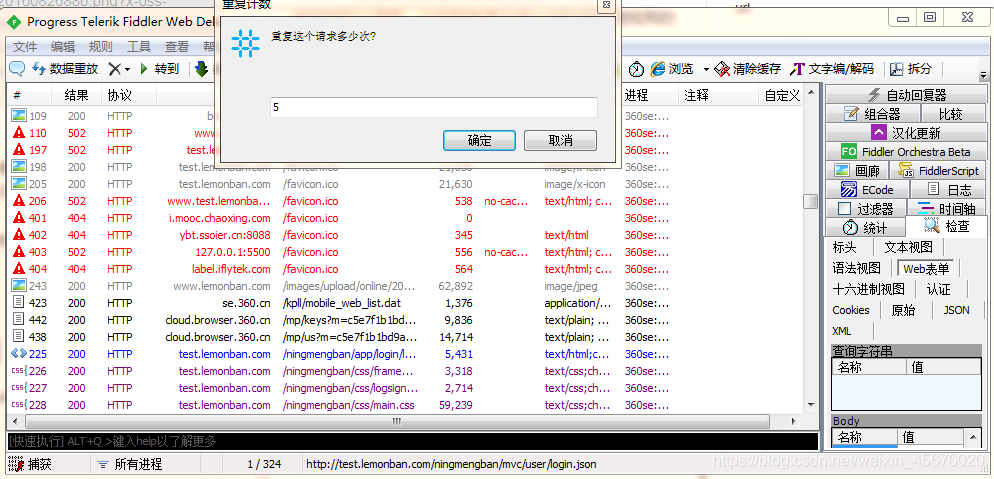
相当于一种攻击服务器了(嘻嘻)
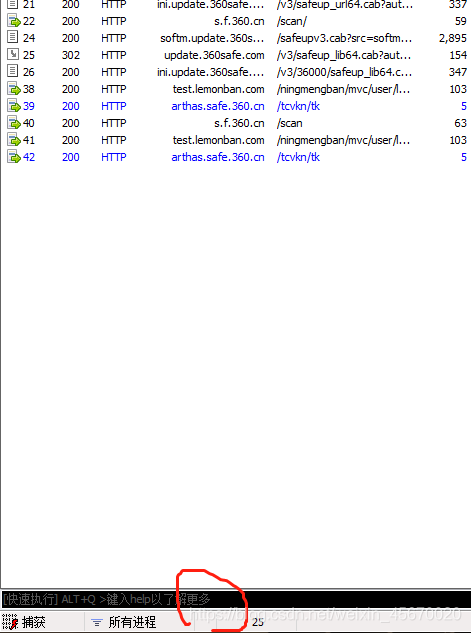
(这里搞的是全局断点,全部请求都没用了)点一下这个小透明是请求前断点,也就是接下来的所有请求都别执行了,点go就继续,恢复原样,
而点两下是响应后断点,从服务端回来停在半路
想要局部断点,输入代码:bpu 包含文字

流模式:按照前端请求的顺序立刻将响应结果显示
缓冲模式:把所有响应结果拿到再统一显示(默认使用这个)
##自动响应器
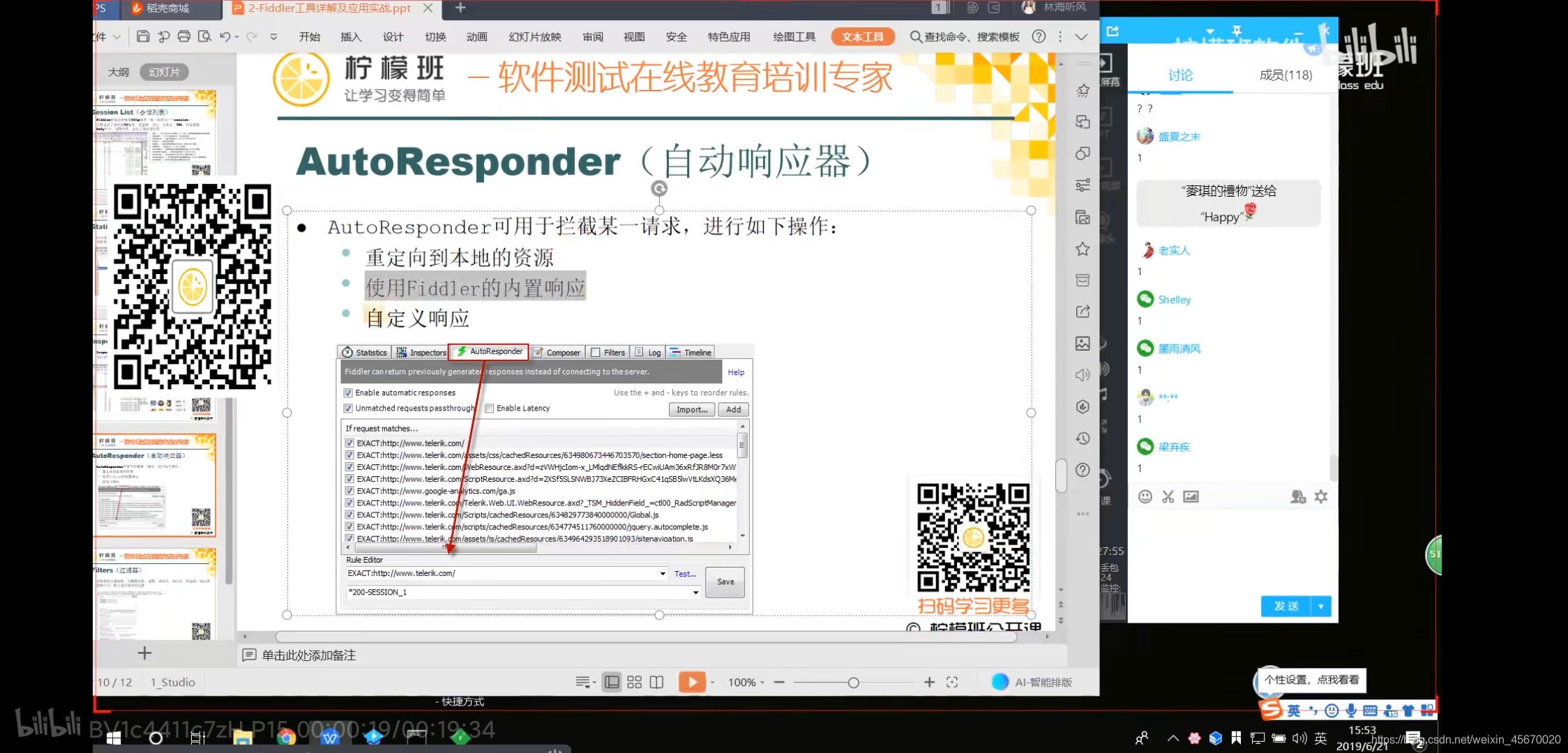
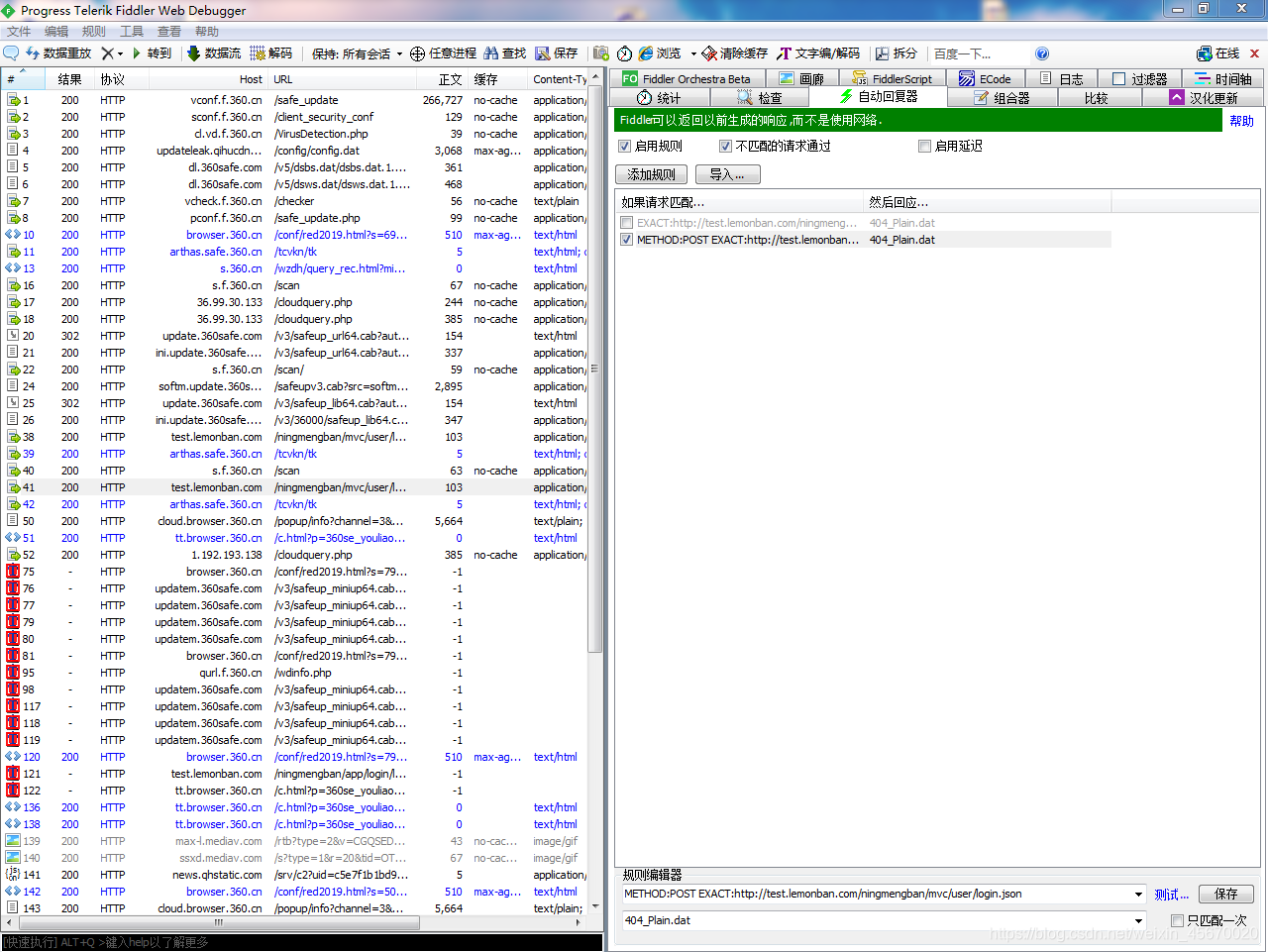
把要拦截的请求拖进右边,右下第一行是找到匹配的请求,右下第二行填写重定向的地方,地址或者文件,那么一旦发起这种请求,就会执行重定向的内容,也可以右键edit response
咱前面讲的都是http抓包,那https是加密过的,要另外搞一些东西
https抓包
点 工具,点 选项,点 https,点 动作 ,点 信任根证书,然后一直点 是,(如果安装不了证书,看这里),最后 勾选https解密通信,就可以看到抓到https了